CodeWave系列:4.CodeWave 智能开发平台 模型构建及使用
CodeWave系列:4.CodeWave 智能开发平台 模型构建及使用

1. 前言
前一节我们学习了CodeWave的页面布局和页面呈现,现在我们已经可以通过CodeWave进行简答的页面搭建了,本节我们开始学习数据模型的构建以及通过数据模型进行相关页面开发的功能。
2.概念介绍
2.1 实体
实体是数据的一种载体,允许您将结构化数据持久保存在数据库中并实现数据库模型。每一个实体对应一张数据库表,实体的属性对应数据库表的列。
主键: 创建实体时,会自动生成属性id,作为实体中每行记录的唯一标识。数据类型默认为整数(Integer )且不可修改,属性本身不可修改和删除,值按顺序自增或通过雪花算法生成。
标题: 属性标题,在界面中如需显示该属性,会优先显示此标题。
数据类型: 实体属性的数据类型,可选择基本数据类型,也可选择自定义类型,用户可根据需要配置实体属性的默认值。
其中基本数据类型包括:
类型标识 | 类型说明 | 默认值 |
|---|---|---|
Boolean | 布尔值 | null |
Integer | 整数 | null |
Decimal | 小数 | null |
String | 文本 | null |
Binary | 二进制流 | null |
Date | 日期 | null |
Time | 时间 | null |
DateTime | 日期时间 | null |
电子邮箱 | null |
2.2 枚举
枚举是一种自定义的数据类型,用于定义一组有穷序列集。枚举类型可以帮助程序员更方便地管理常量值,提高程序的可读性和可维护性。例如“星期”这个词就是一个枚举,星期一、星期二、 星期三、星期四、星期五、星期六、星期日就是这个枚举里面的成员。
3.数据建模IDE
数据IDE是对应用数据展示以及对自定义数据编辑的主要界面。
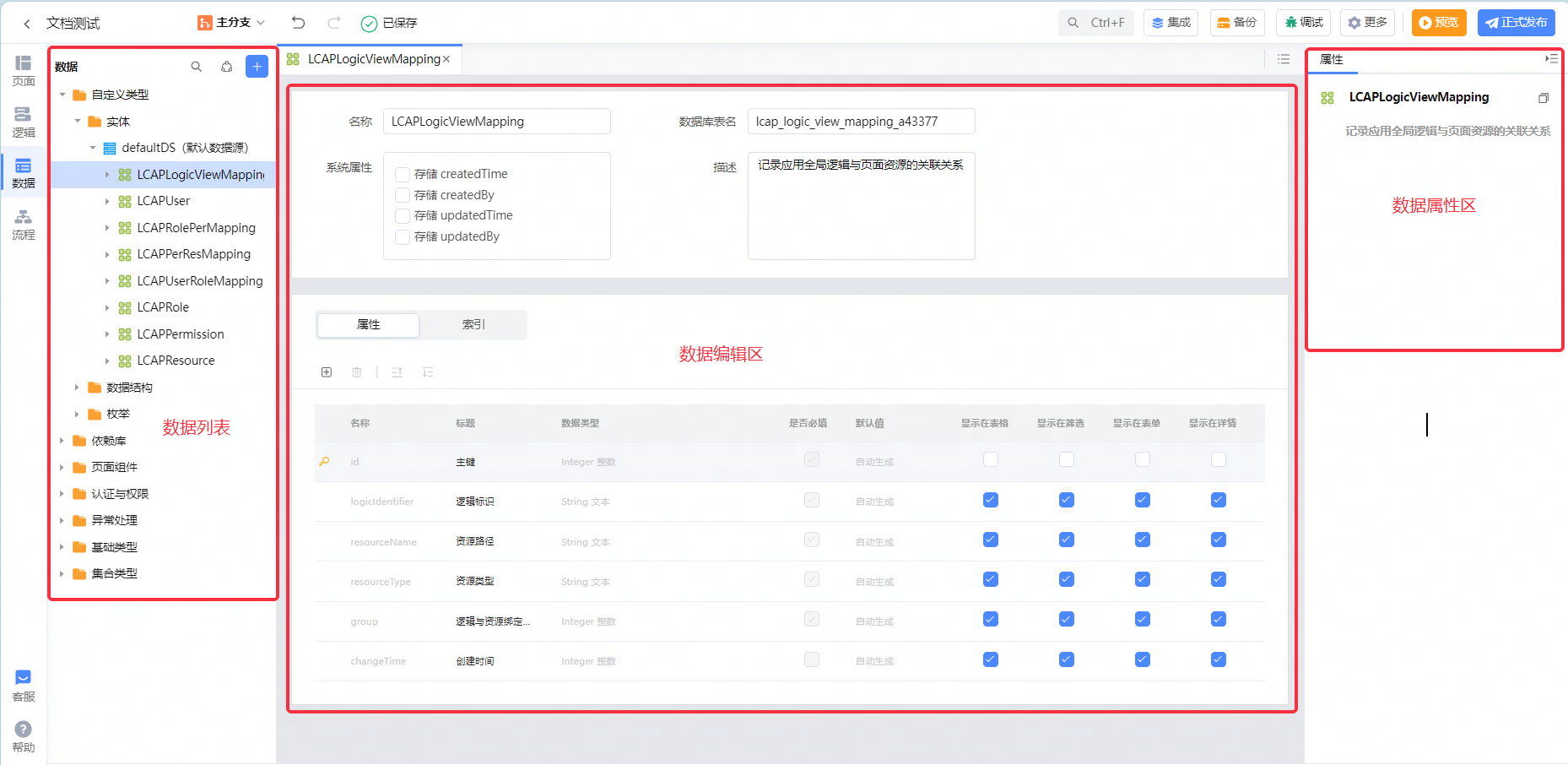
数据IDE主要分为以下几个部分:
(1)数据列表:包括自定义类型,依赖库,页面组件,基础类型和集合类型。
- 基础类型:应用自动生成,包含应用所支持的基本数据类型:Boolean、Long、Decimal、String、Date、Time、DateTime。
- 集合类型:应用自动生成,包含应用所支持的集合类型:List和Map。
- 自定义类型:支持自定义设置,包括实体、枚举。
- 依赖库:应用自动生成,包含当前应用已导入的依赖库。
- 页面组件:应用自动生成,包含当前应用中组件的参数列表。
(2)数据编辑区:对页面内数据进行具体的操作。

4.四种建模方式
在应用中,每个实体对应一张数据库表,实体的属性对应数据库表的列。例如定义一个包含商品名称、价格等属性的“商品”实体和一个包含供应商名称、等级等属性的“供应商”实体,“商品”和“供应商”各在数据库中生成一张数据表,同时支持建立两张表之间的联系。实体的创建分为以下四种方式:在IDE中创建,从数据源导入,从 SQL 文件导入,从 Excel 文件导入。
4.1 在IDE中创建
(1)打开数据模块。
(2)单击图示红框按钮或右键单击数据源选择添加实体,或直接点击“+”按钮。点击数据源右侧“+”按钮时在对应数据源下生成实体,点击右上方蓝色“+”时在默认数据源下生成实体。
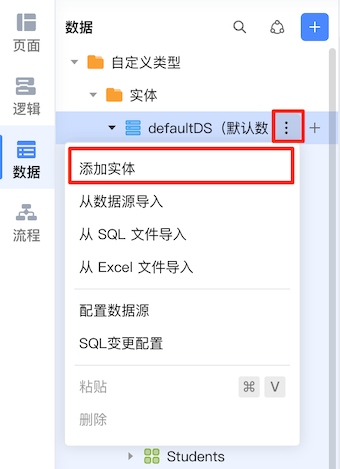
(3)填写合法的实体名。
4.2 从数据源导入
(1)打开数据模块。
(2)单击图示红框按钮或右键单击数据源选择从数据源导入。
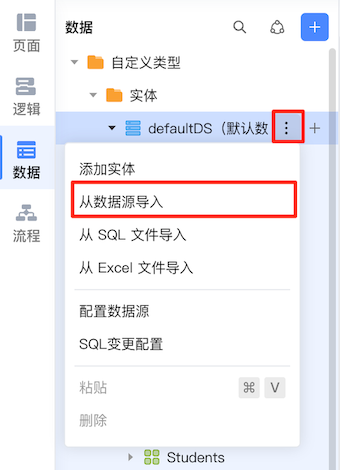
(3)在弹出窗口中选择导入环境,开发环境或生产环境,单击下一步。
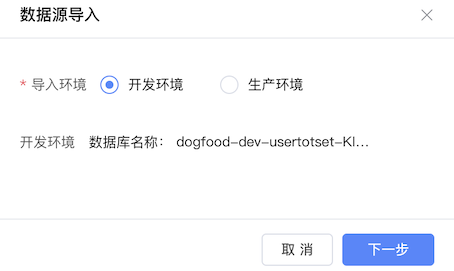
(4)选择需要导入的表,并编辑“生成实体的名称”,完成编辑后,单击下一步。
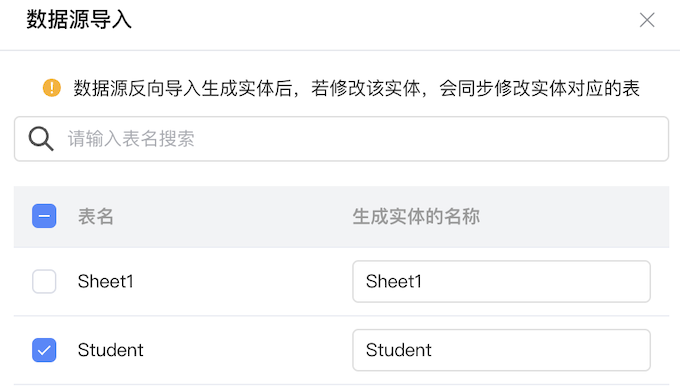
(5)系统根据已有数据库表自动生成实体属性及属性类型,非主键属性类型支持修改。确认无误后,单击导入。
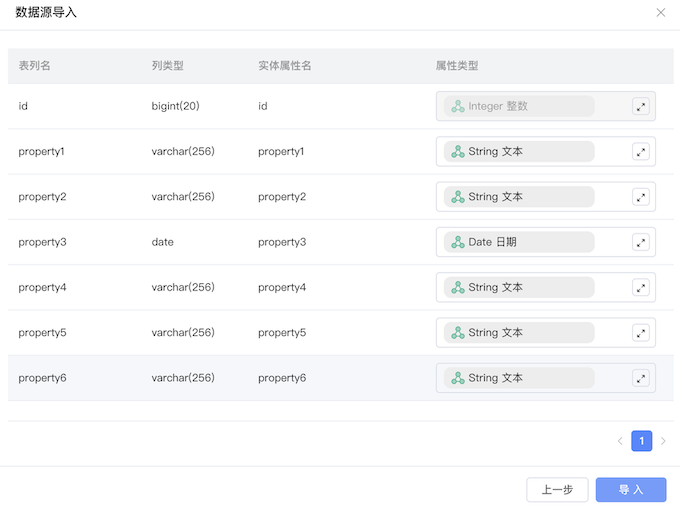
(6)导入完成自动生成实体,且带有从数据源导入实体的标识。

4.3 从 SQL 文件导入
(1)打开数据模块。
(2)单击图示红框按钮或右键单击数据源选择从SQL文件导入。
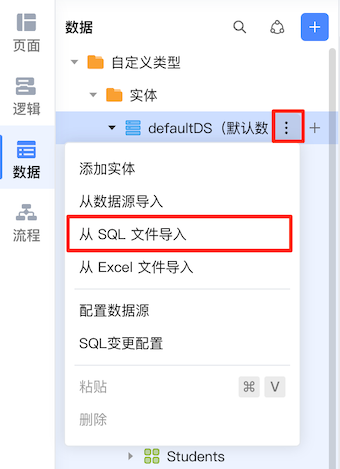
(3)选择 SQL 类型并上传SQL文件,SQL类型支持 MySQL 等类型的 SQL。
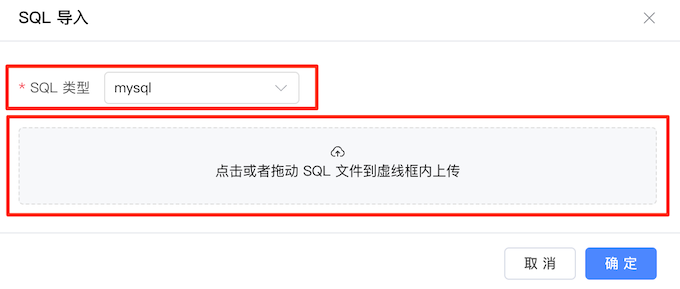
(4)确定后自动创建对应的实体,实体默认在默认数据源中创建
4.4 从 Excel 文件导入
(1)打开数据模块。
(2)单击图示红框按钮或右键单击数据源选择从Excel文件导入。
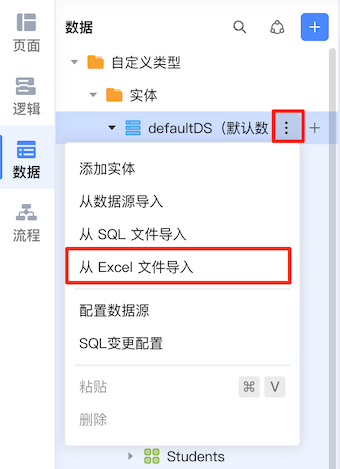
(3)在弹出框中选择对应的 Excel 文件,单击打开。
(4)在弹出框中选择对应的 Sheet 页,并编辑"生成实体的名称",编辑完成后,单击下一步。
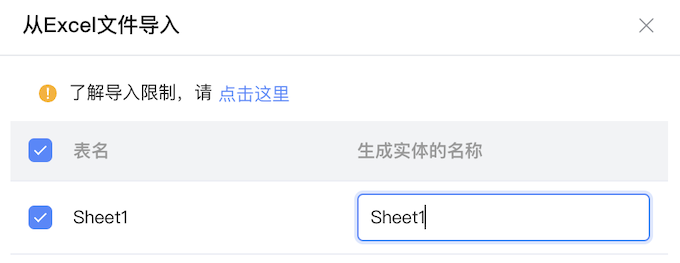
(6)系统会自动解析相关列的数据类型,若解析有误,请修改相关列的数据类型,检视无误后,单击导入。
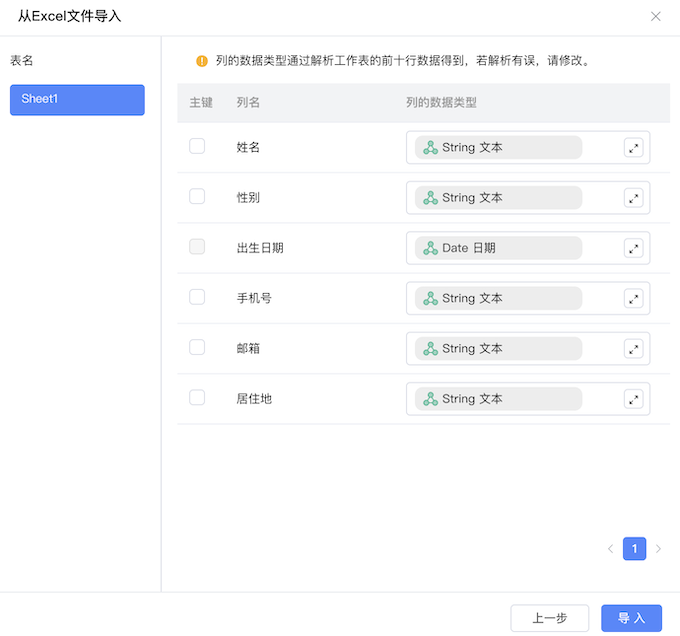
(7)导入后自动创建对应的实体,同时Excel表格中的数据将同步至开发环境中实体对应数据库表中。实体默认在默认数据源中创建
5.操作实践
下面我们以创建Product实体为例进行介绍,属性如下表所示:
属性名称 | 属性标题 | 数据类型 |
|---|---|---|
id | 主键 | Long |
createdTime | 创建时间 | DateTime |
name | 产品名称 | String |
category | 产品分类 | String |
price | 产品价格 | Double |
purchaseDate | 进货日期 | Date |
5.1 创建实体
(1)右键单击默认数据源defaultDS,选择添加实体。
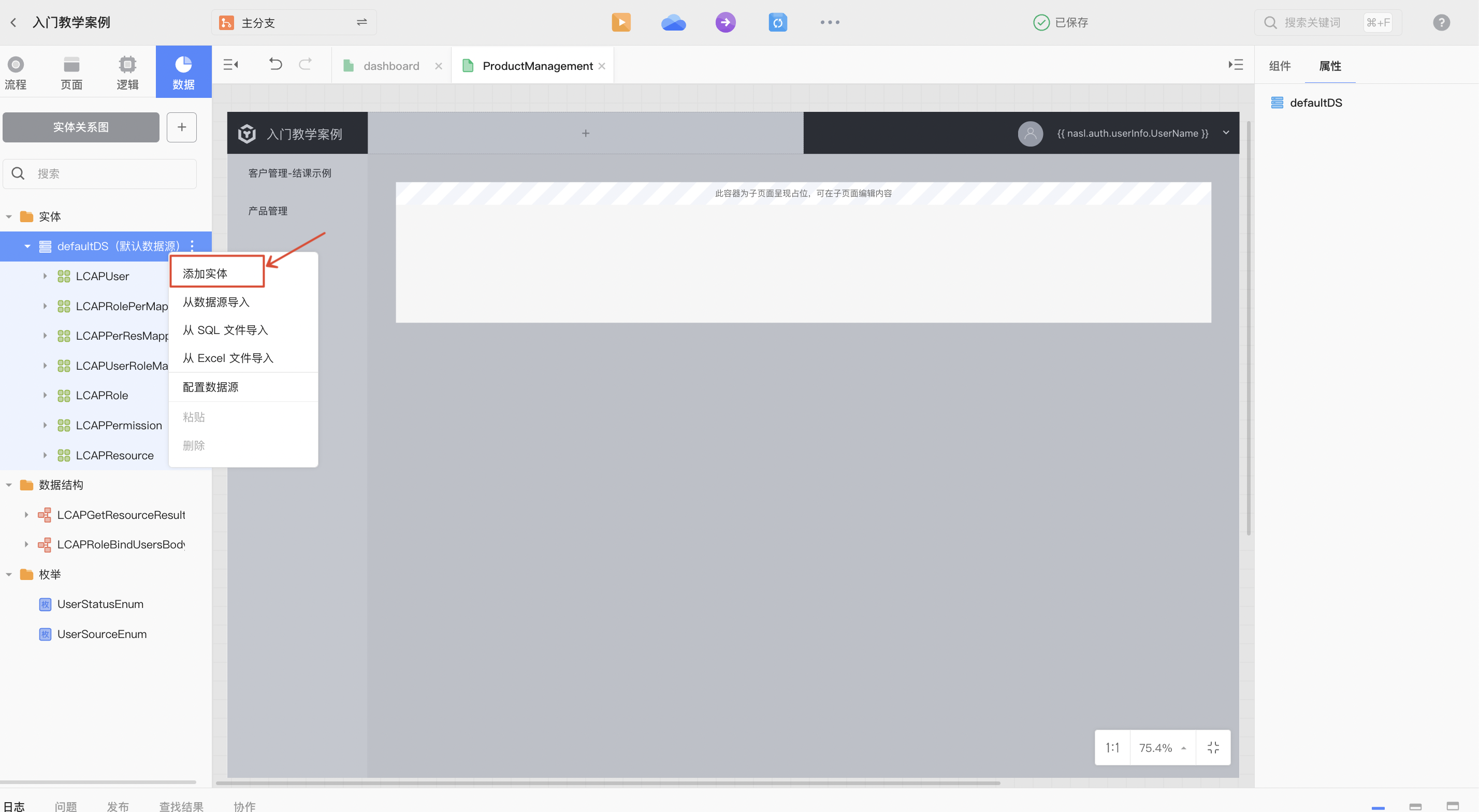
(2)编辑实体名称为Product。

(3)添加Name属性,输入属性名称name,属性标题配置为产品名称,选择数据类型为String 字符串。
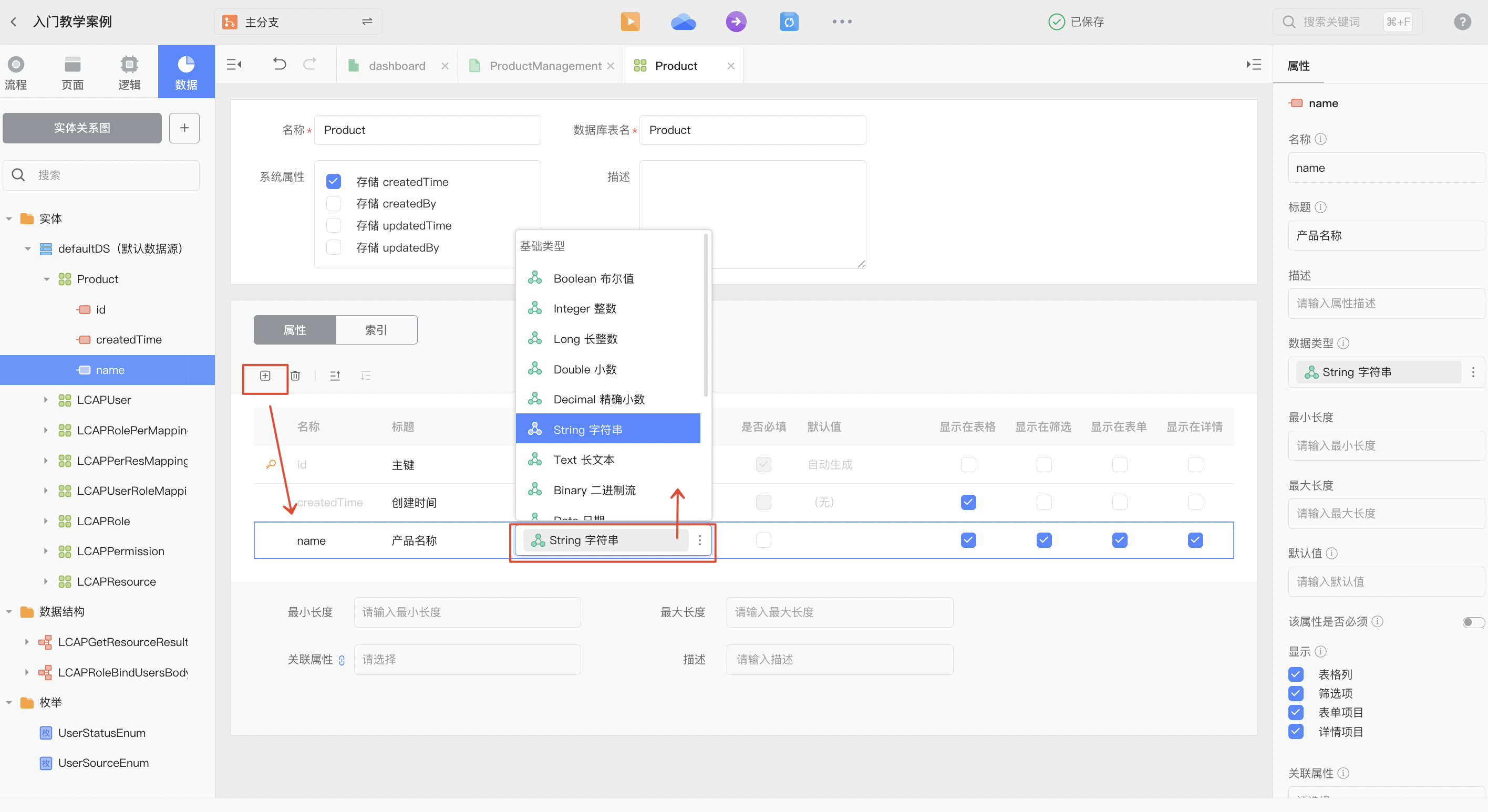
(4)重复步骤4,添加剩余属性即可完成实体创建。
5.2 生成内容
(1)选择已有的Student数据实体进行对应的页面创建
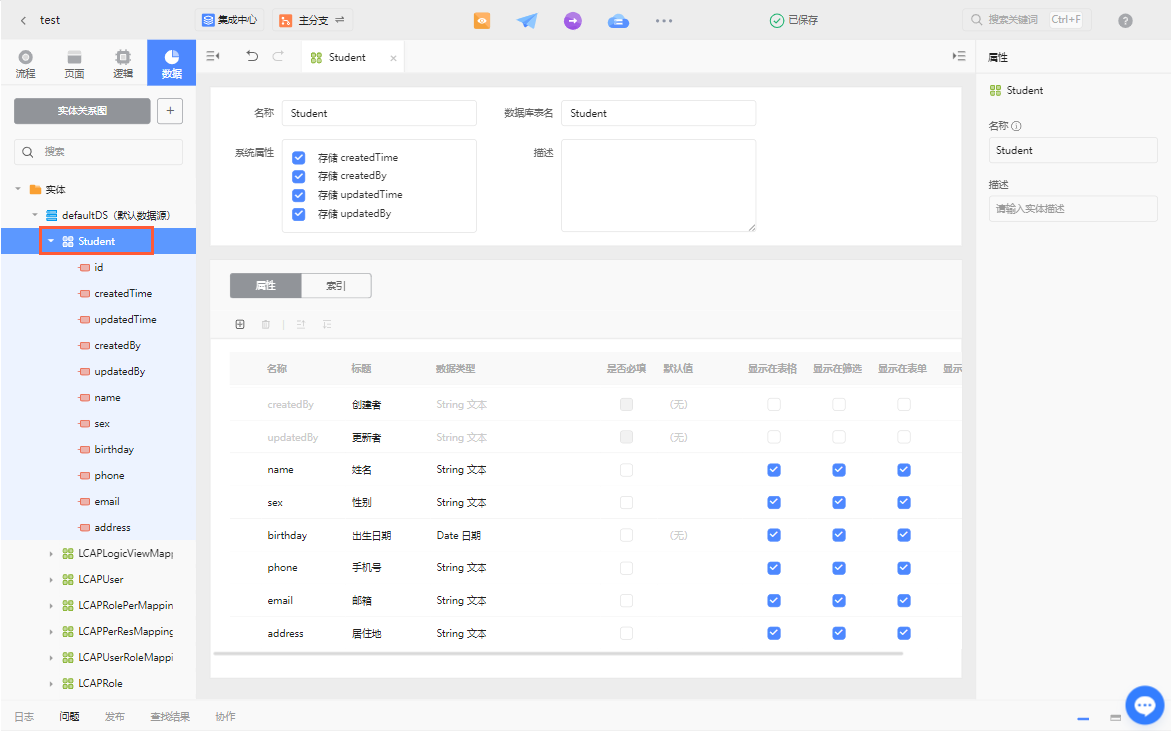
(2)勾选实体属性列表中右边的显示控制勾选框来控制显示在数据表格、数据列表、数据网格等组件中的显示属性。
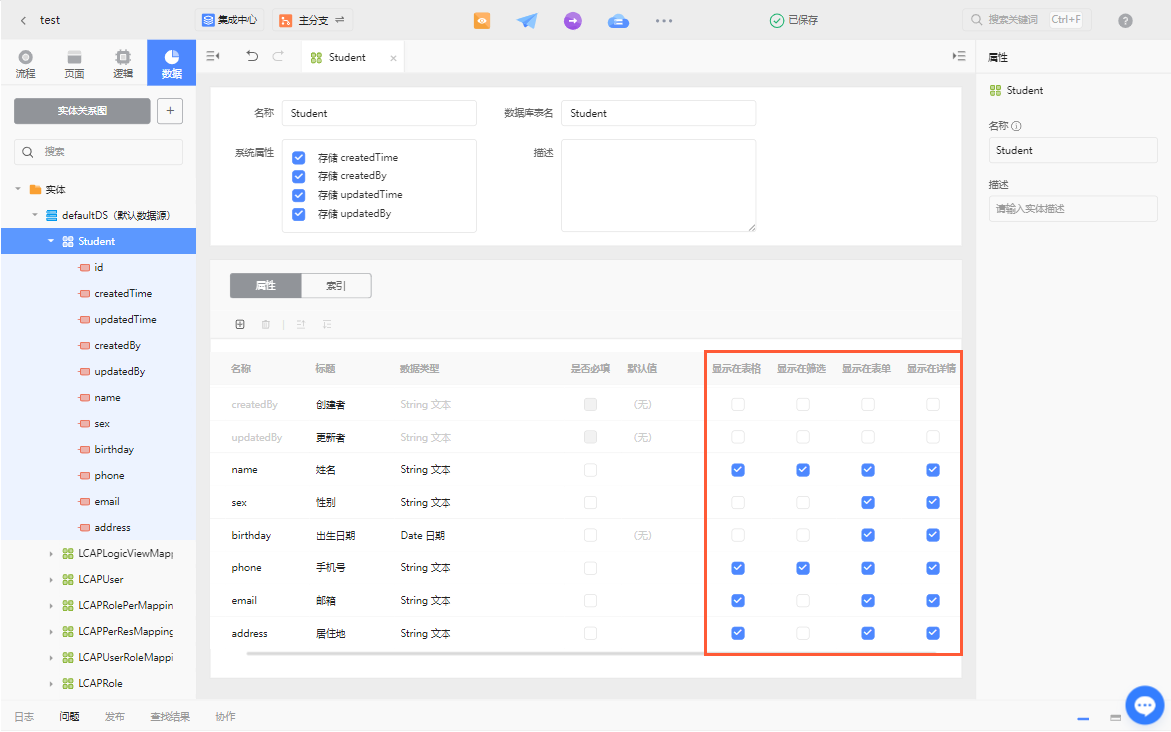
(3)通过拖拽生成数据表格、数据列表、数据网格等组件,以数据表格为例,如下图所示。
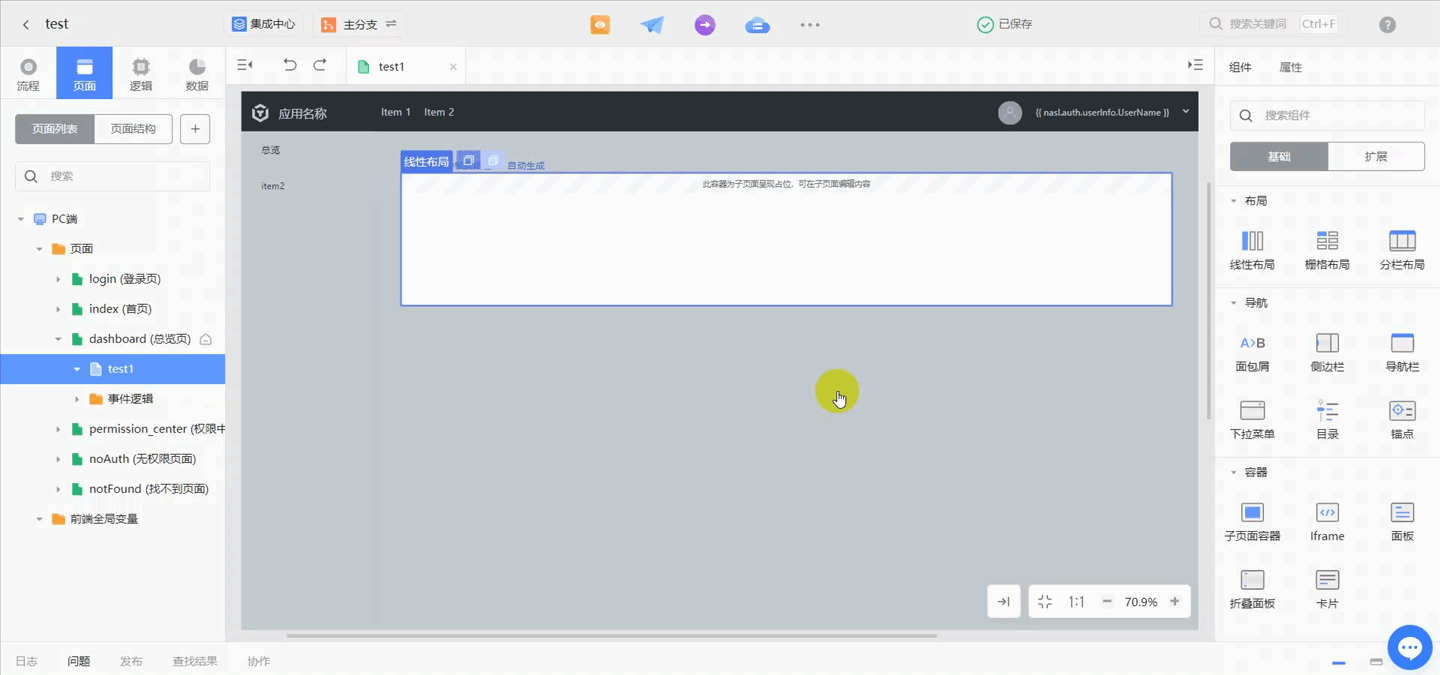
6.高级功能
6.1 实体关联
根据需求设置实体之间的关联关系,两个实体之间存在的关联关系分别是一对一、一对多和多对多关系。下面是采购系统中对应关系的应用场景:
- 一对一关系:订单实体与发票实体之间存在唯一对应关系(一个订单对应一张发票,反之亦然)。
- 一对多关系:供应商实体与订单实体之间的关系(一个供应商有多个订单,一个订单只属于一个供应商)。
- 多对多关系:订单实体与商品实体之间的关系(一个订单可以包含多个商品,一个商品也可以属于多个订单)。
下面以订单实体与发票实体为例进行一对一关系设置演示,一对多和多对多同理。
(1)添加订单实体(Orders)。
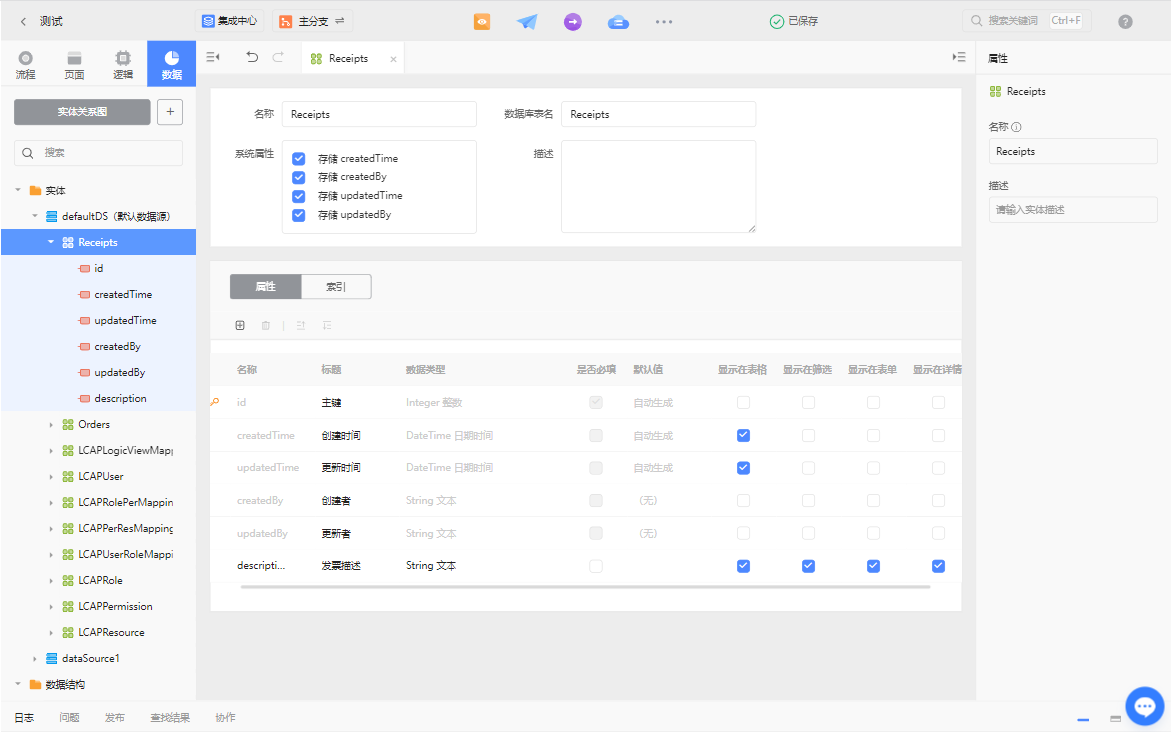
(2)添加发票实体(Receipts)。
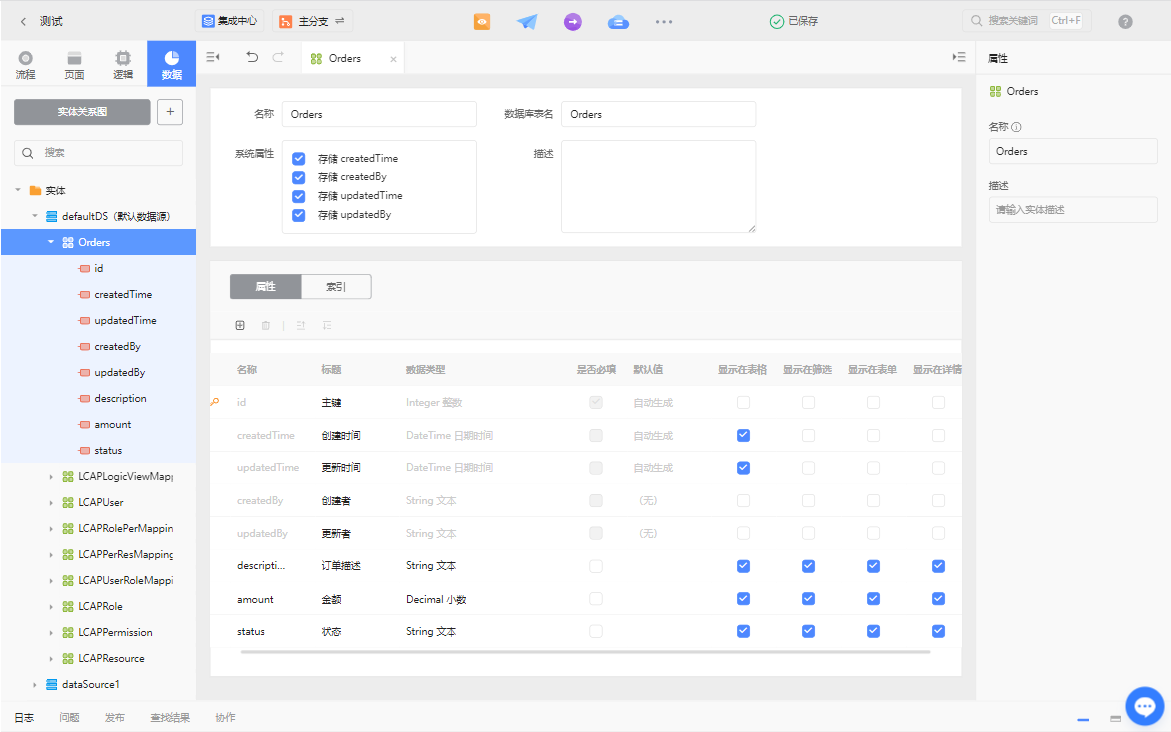
(3)在发票实体中添加订单关联id。
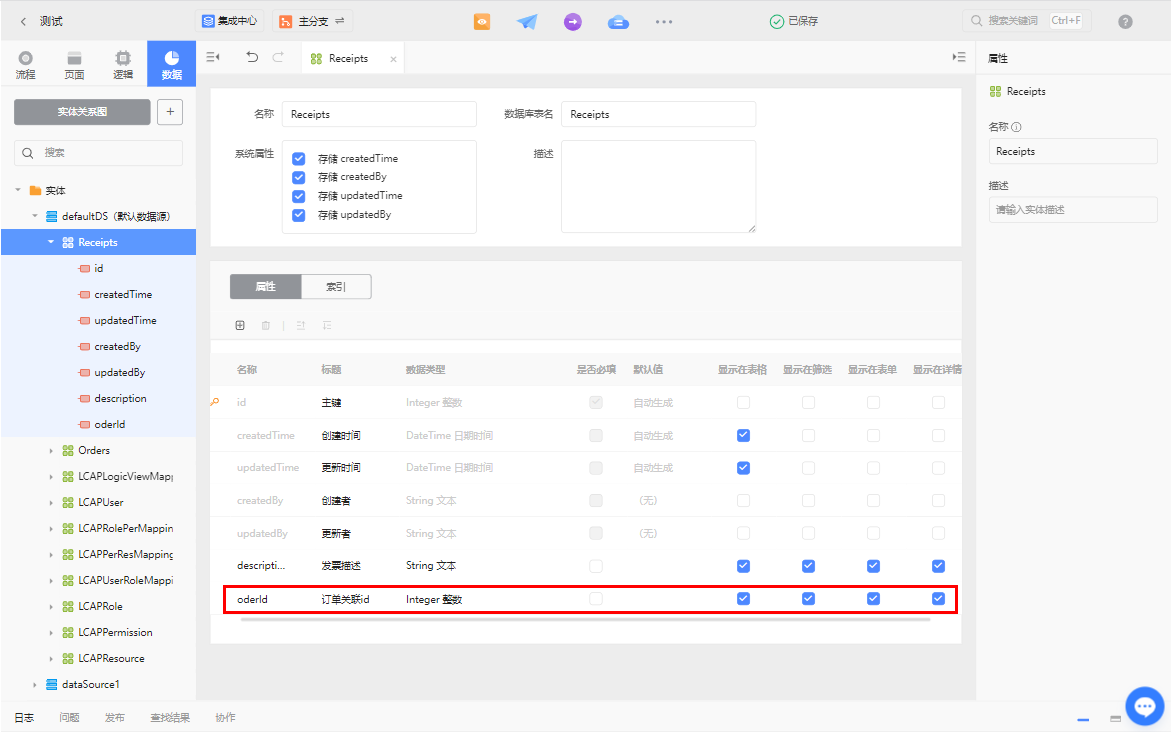
(4)在发票实体中,通过关联属性绑定订单实体id来设置订单实体与发票实体之间的关联关系,同时需要设置关联属性实体记录删除规则,可以根据需要设置为“不允许删除”或者“允许删除且同时删除本实体记录”。
6.2 实体索引
索引是一种特殊的数据库结构,可以用来快速查询实体中的特定记录,使用索引可以在很大程度上提高数据库的查询速度,有效地提高了应用系统的性能。
(1)选择已有实体数据或者自行创建实体:
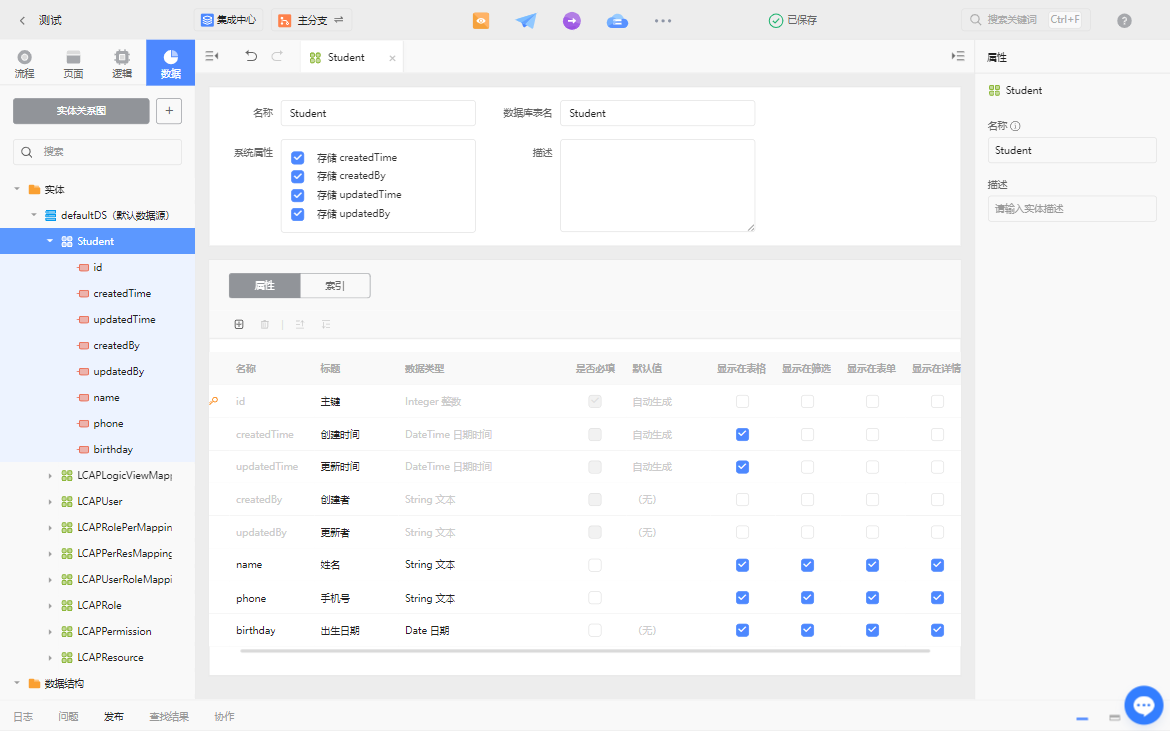
(2)设置实体的索引。
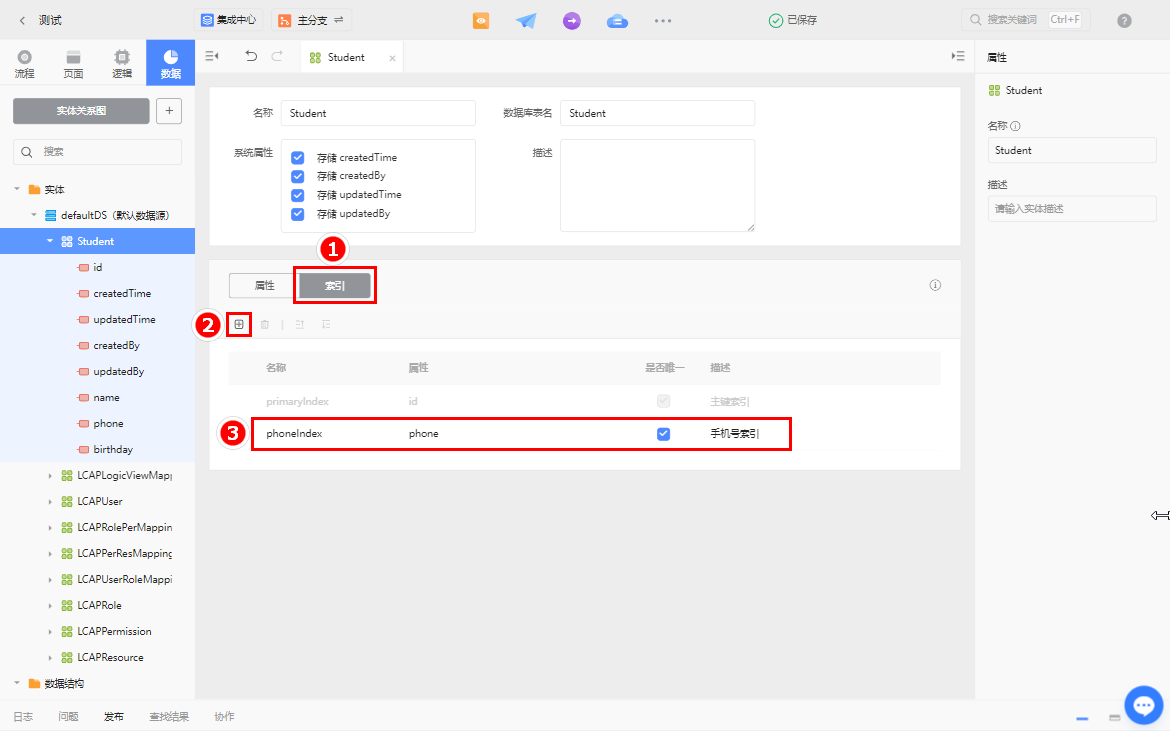
7.小结
本节我们学习了数据模型的相关知识,包括实体的概念,实体创建的四种方式(通过IDE, 过数据源,通过SQL文件,通过CSV文件),以及创建实体实操,最后我们讲了数据模型的俩个高级功能(实体索引,实体管理),通过本节的学习,相信我们对CodeWave有了更深层次的了解了,我们现在已经可以动手创建实体数据并且生成对应的前端页面了,下节课我们将逻辑功能,即通过页面实现我们的业务逻辑。
**文末彩蛋:**作者一名热爱人工智能的专栏作者,致力于分享人工智能领域的最新知识、技术和趋势。这里,你将能够了解到人工智能在各个领域的应用和创新,探讨人工智能对未来社会的影响,以及探索人工智能背后的科学原理和技术实现。欢迎大家点赞,评论,收藏,让我们一起探索人工智能的奥秘,共同见证科技的进步!

